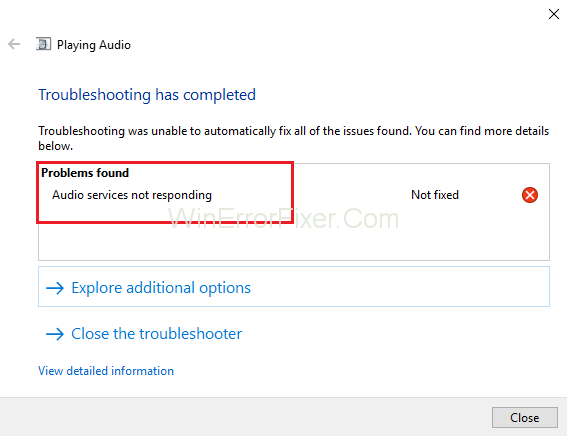Съобщението за грешка „ Аудио услугите не отговарят “ е грешка, генерирана от инструмента за отстраняване на неизправности със звука на Windows, който обикновено се изпълнява в момента, когато имате проблеми със звуковите устройства. Тази грешка всъщност означава, че вашето звуково устройство не реагира и не отговаря на вашите съобщения или команди на вашия компютър.
Аудио услугите не отговарят е много често срещана грешка. Обикновено се случва, когато актуализирате вашата версия на Windows с помощта на Windows Update. Има някои методи, които могат да помогнат при разрешаването на проблема с аудио услугите, които не отговарят.
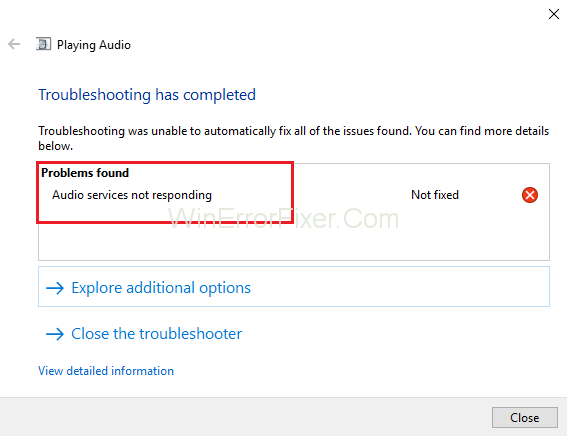
Съдържание
Как да поправите, че аудио услугите не отговарят в Windows 10
Тези методи включват гарантиране, че драйверите са актуализирани до най-новата си версия и всички аудио услуги работят според очакванията. В случай, че тези методи не коригират ситуацията, трябва да прибягвате до възстановяване на системата.
Решение 1: Рестартиране на аудио услуги
Преди да преминете към сложни и обширни решения, трябва да започнете с опит да рестартирате аудио услугата. До вашия звуков хардуер и драйвери има аудио услуга, която отговаря за управлението на звука на вашия компютър. Едно просто рестартиране ще рестартира неговите конфигурации и може да реши проблема с аудио услугите, които не отговарят:
Стъпка 1: Първо, натиснете клавишната комбинация Windows + R , за да отворите Run. След това въведете „services.msc“ и след това натиснете клавиша Enter .
Стъпка 2: След като влезете в услугите, преминете през всички записи, докато не видите „Windows Audio“ . Сега щракнете с десния бутон върху него и след това щракнете върху „Рестартиране“ .
Стъпка 3: След това щракнете с десния бутон върху записа отново и щракнете върху Свойства. Сега задайте типа на стартиране като „Автоматично“ . Накрая щракнете върху Приложи , за да запазите направените промени и след това Изход .
Стъпка 4: Сега се върнете обратно към услугите и намерете Windows Audio Endpoint Builder . Щракнете с десния бутон върху него и след това щракнете върху Старт .
Стъпка 5: След като процесът стартира, отворете неговите свойства и задайте типа на стартиране като Автоматично . Щракнете върху Приложи , за да запазите промените, и след това Изход .
Стъпка 6: Най-накрая рестартирайте компютъра си и вижте дали проблемът с аудио услугите не отговарят все още продължава.
Решение 2: Инсталиране на Realtek или аудио устройство с висока разделителна способност
Много потребители съобщиха, че инсталирането на драйвер за аудио устройство с висока разделителна способност на мястото на IDT High Definition Audio CODEC и т.н. е разрешило този проблем за тях. Можете да опитате този метод, преди да прибегнете до възстановяване на системата или да извършите чиста инсталация.
Стъпка 1: Първо, натиснете клавишната комбинация Windows + X , за да стартирате менюто за бърз старт и след това щракнете върху Диспечер на устройства от показания списък с опции.
Стъпка 2: Разширете категорията „Звукови, видео и игрови контролери“ веднъж в диспечера на устройства.
Стъпка 3: Сега щракнете с десния бутон върху звуковото устройство и след това щракнете върху Актуализиране на драйвер , след което ще се появи опция с въпрос дали да инсталирате драйвера ръчно или автоматично. Щракнете върху опцията Преглед на моя компютър за софтуер за драйвери .
Стъпка 4: След това щракнете върху опцията Позволете ми да избера от списък с налични драйвери на моя компютър .
Стъпка 5: Сега премахнете отметката от опцията, която казва „покажи съвместим хардуер“ , за да се уверите, че всички резултати са изброени в списъка с драйвери. Прегледайте всички драйвери, докато видите High Definition Audio Device и след това щракнете върху него и натиснете Next .
Стъпка 6: Следвайте инструкциите, дадени на екрана, за да завършите процеса на инсталиране. Рестартирайте компютъра и вижте дали проблемът е разрешен или не.
Забележка: Ако този метод не работи, трябва да опитате да изтеглите драйверите от официалния уебсайт на производителя. Сега ги инсталирайте, като използвате метода, даден по-горе. Това отстранява проблема в много случаи.
Решение 3: Проверете аудиокомпонентите
Преди да приемете, че проблемът е технически, уверете се, че всички аудио компоненти работят. В случай, че някой от тях не работи, това може да е причината да се появи съобщението за грешка за аудио услугите не отговарят.
Също така опитайте да деактивирате антивирусния си софтуер, тъй като понякога те блокират някои невинни програми, които могат да ви причинят страдания. Това са услуги и тяхното изключване може да доведе до несъответствия.
Стъпка 1: Първо, натиснете клавишната комбинация Windows + R , за да отворите Run windows.
Стъпка 2: Въведете “services.msc” в прозореца Run и след това натиснете клавиша Enter .
Стъпка 3: Сега се уверете, че услугите, дадени по-долу, са все още в работещо състояние. Ако услугите не се изпълняват, щракнете с десния бутон върху тях и след това щракнете върху Старт .
RPC Endpoint Mapper
Отдалечено повикване на процедура (RPC)
DCOM сървър процес за стартиране
Стъпка 4: Също така се уверете, че всички тези услуги са настроени да стартират като „Автоматично“ .
Стъпка 5: След като процесите стартират (в случай че са били изключени), вижте дали проблемът е разрешен или не. Ако проблемът продължава, можете да опитате да рестартирате компютърната си система и да проверите отново.
Решение 4: Изпълнение на някои инструкции от командния ред
Ако проверките са били правилни на вашия компютър и двата описани по-горе метода не са работили за вас, тогава можете да опитате да изпълните някои повишени инструкции на командния ред.
Забележка: За извършване на тази операция ще е необходим административен акаунт.
Стъпка 1: Първо, използвайте клавишната комбинация Windows + S и след това въведете „команден ред“ и щракнете с десния бутон върху приложението и след това щракнете върху опцията „Изпълни като администратор“ .
Стъпка 2: Веднъж в повишен команден ред, въведете командата, дадена по-долу, и след това натиснете Enter:
Net localgroup
Administrators /add
Network service
Стъпка 3: След това въведете командата, дадена по-долу, и отново натиснете клавиша Enter:
Net localgroup
Administrators /add
localservice
Стъпка 4: След като и двете стъпки бъдат изпълнени, въведете „изход“ и след това натиснете клавиша Enter.
Стъпка 5: И накрая, рестартирайте компютърната си система и вижте дали проблемът с аудио услугите не отговарят все още продължава или не.
Решение 5: Инсталиране на звукови драйвери по подразбиране
Вашата операционна система продължава да надгражда от време на време до най-новата си версия. Звуковите драйвери също са включени в по-голямата част от пакетите и те се надграждат с течение на времето.
Компютърната система притежава основен драйвер по подразбиране, запазен вече в нея, така че всеки път, когато текущите звукови драйвери се деинсталират, системата разпознава свързания хардуер и след това инсталира необходимия драйвер. Можете да опитате да инсталирате драйверите по подразбиране на вашия компютър, за да коригирате тази ситуация:
Стъпка 1: Първо, натиснете клавишната комбинация Windows + S , за да стартирате менюто за търсене на стартовата лента. Сега въведете „система“ в показания диалогов прозорец и след това щракнете върху първия елемент, който се връща в резултата.
Стъпка 2: След като влезете в системата, от лявата страна на екрана щракнете върху опцията „Разширени системни настройки“ .
Стъпка 3: Отидете в раздела Хардуер и след това щракнете върху опцията Настройки за инсталиране на устройство .
Стъпка 4: Сега щракнете върху опцията, която казва „Не (вашето устройство може да не работи както се очаква)“ . След това натиснете Запазване на промените и излезте. Това ще деактивира актуализа��ията на Windows и ще й попречи да актуализира автоматично аудио драйверите.
Забележка: Ако този метод не работи за вас, уверете се, че отново сте променили опцията на „Да“.
Стъпка 5: След това натиснете клавишната комбинация Windows + X , за да отворите менюто за бърз старт и след това щракнете върху „Диспечер на устройства“ , присъстващ в списъка с налични опции.
Стъпка 6: Разширете категорията „Звукови, видео и игрови контролери“ веднъж в диспечера на устройства.
Стъпка 7: След това щракнете с десния бутон върху звуковото устройство и щракнете върху „Деинсталиране на устройството“ .
Стъпка 8: Сега поставете отметка в квадратчето за деинсталиран драйвер, за да деинсталирате и драйвера и след това продължете с процеса на деинсталиране.
Стъпка 9: След като устройството бъде деинсталирано, щракнете с десния бутон върху празно място в диспечера на устройства и след това щракнете върху „Сканиране за промени в хардуера“ . Сега вашата система ще открие аудио хардуера на вашия компютър и след това автоматично ще инсталира драйверите по подразбиране, налични във вашата система.
Стъпка 10: Най-накрая вижте дали това има някаква разлика. И накрая, рестартирайте компютъра си, след като инсталацията на драйверите по подразбиране приключи.
Решение 6: Възстановяване от последната точка на възстановяване/Извършване на чиста инсталация
Ако всички гореописани методи не успеят да коригират ситуацията, тогава не ви остава друг избор освен да възстановите вашия Windows до последната точка за възстановяване. В случай, че нямате точка за възстановяване, можете да опитате да инсталирате чиста версия на Windows.
За да архивирате данните си с помощта на външно хранилище, да получите всичките си запазени лицензи, можете да използвате помощната програма „Belarc“ , след което можете да отидете за чиста инсталация.
По-долу са дадени стъпки за възстановяване на Windows от последната точка за възстановяване:
Стъпка 1: Първо, натиснете клавишната комбинация Windows + S , за да отворите лентата за търсене в менюто "Старт", след това въведете "възстановяване" в полето и след това щракнете върху първата програма в списъка с резултати.
Стъпка 2: След като се отворят настройките за възстановяване, щракнете върху Възстановяване на системата , разположено под раздела Защита на системата в началото на прозореца.
Стъпка 3: Ще се отвори съветник и той ще ви преведе през всички стъпки за възстановяване на вашата система. Сега щракнете върху Напред и след това продължете с допълнителни инструкции.
Стъпка 4: След това щракнете върху Изберете точката за възстановяване от списъка с наличните опции. В случай, че имате повече от една точка за възстановяване, всички те ще бъдат изброени там.
Стъпка 5: След това Windows ще потвърди действията ви за последен път, преди да започне процеса на възстановяване на системата. Препоръчително е да запазите цялата си работа. Направете резервно копие на важни данни за всеки случай и след това продължете с процеса.
Стъпка 6: След като възстановяването приключи успешно, влезте в системата. Проверете дали грешката за аудио услуги не отговарят е изчезнала или не.
Препоръчва се:
Заключение
Преминете през ръководството с бдителен ум. Следвайте внимателно стъпките, започнете с Метод 1 и работете докрай, докато един от методите не коригира ситуацията. Надяваме се това ръководство да се окаже полезно за вас.